¿Eres nuevo en YouTube Music? Cómo cargar y administrar su música
Si está buscando un servicio de transmisión de música para escuchar su música favorita, YouTube Music es una de las mejores opciones que existen. Aunque todavía es un trabajo en progreso, YouTube Music está ganando popularidad, y con razón.
En este artículo, aprenderá exactamente cómo cargar su música en este servicio de transmisión. También le mostraremos cómo acceder y administrar su música, y cómo crear, editar y compartir listas de reproducción.
Cómo subir música a YouTube Music
Antes de cargar cualquier cosa, asegúrese de que sus archivos estén en uno de estos formatos: FLAC, M4A, MP3, OGG o WMA. Como estos son los únicos tipos de archivos que admite YouTube Music.
A continuación, debe asegurarse de que está utilizando el navegador web en su computadora. En el futuro, podría ser posible cargar música a través de la aplicación en su teléfono, pero, por ahora, debe usar su computadora. YouTube Music te permite agregar archivos o carpetas arrastrándolos y soltándolos en la interfaz web.
Para comenzar, diríjase a music.youtube.com en su navegador web y haga clic en el perfil de la foto en la esquina superior derecha de la pantalla.
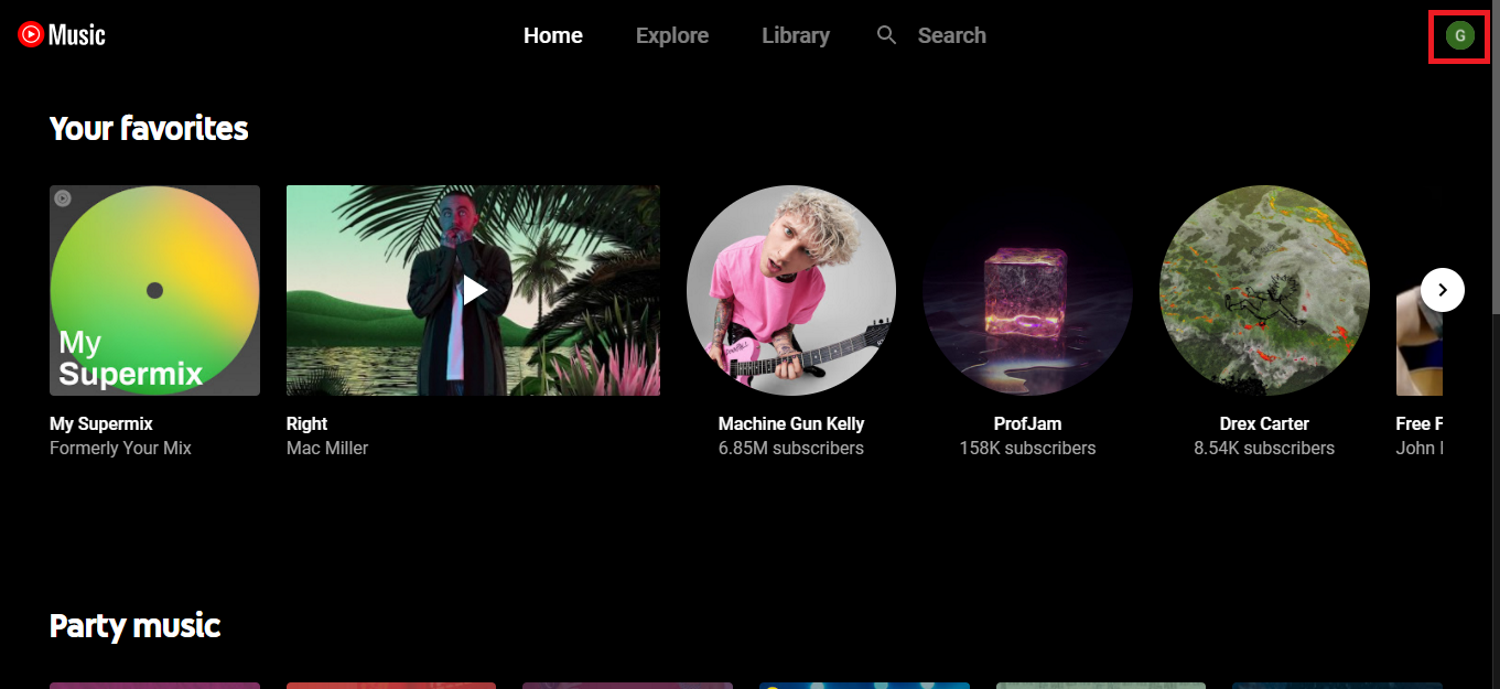
Haga clic en Cargar música y verá aparecer un navegador de carpetas de Windows. Seleccione todos los archivos de música que desea cargar y haga clic en Abrir .
NB: Para seleccionar varios archivos al mismo tiempo, presione la tecla Ctrl en Windows o la tecla Cmd en Mac.
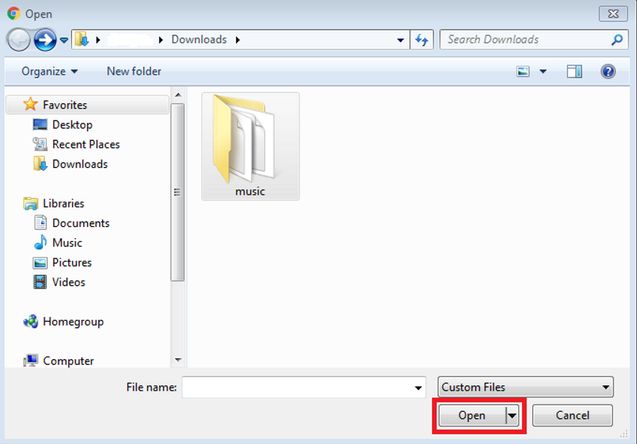
Finalmente, si es la primera vez que subes contenido, YouTube Music te pedirá que revises y aceptes su política de usuario. Si es así, seleccione Aceptar . Verá que el proceso de carga aparece en la esquina inferior izquierda de su pantalla.
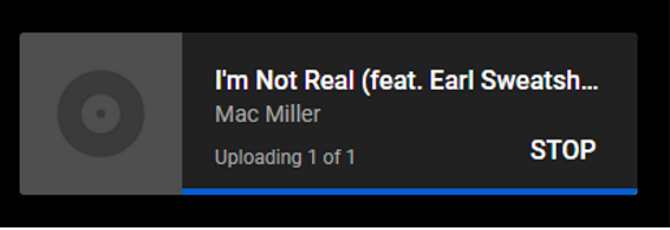
Cómo acceder a su música en YouTube Music en su computadora
Una vez que haya terminado de cargar su música, es hora de escuchar todas sus canciones favoritas. Puede acceder a ellos a través de su computadora o su teléfono. Primero cubriremos cómo hacerlo en su computadora.
Una vez que abras YouTube Music, dirígete a tu Biblioteca en la parte superior de tu pantalla. Si tiene iconos, este será el tercero de la izquierda.
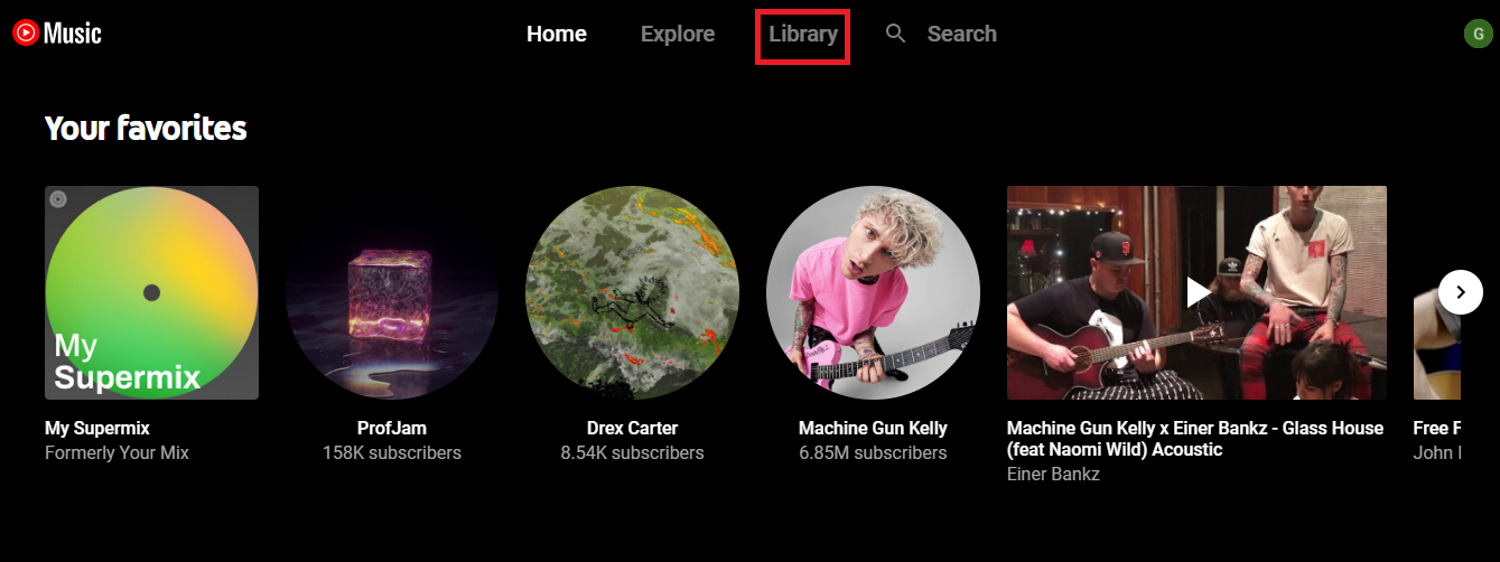
Verás la sección Canciones por defecto. Debajo hay un menú desplegable con dos opciones: YouTube Music y Uploads . Querrás elegir este último.
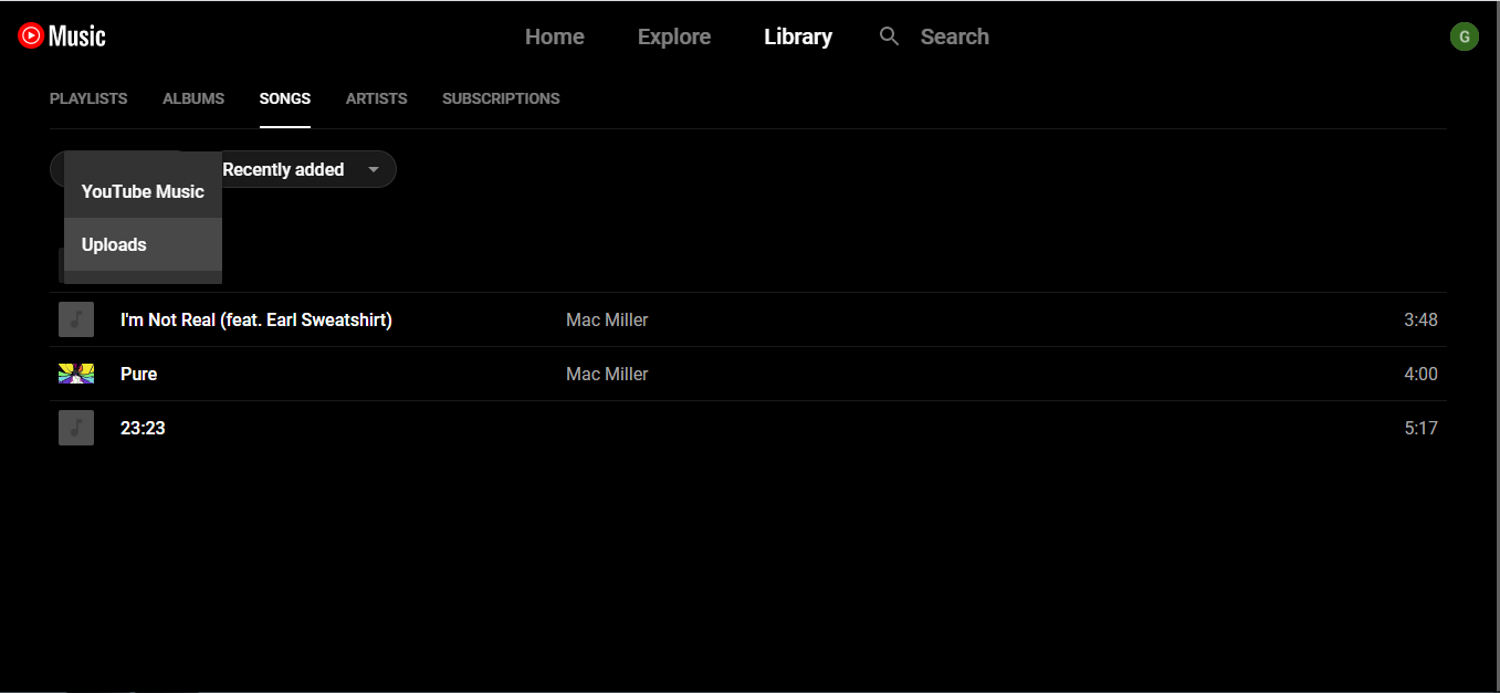
Para administrar la canción elegida, haga clic en el menú de tres puntos en la parte inferior derecha de su pantalla. Puede elegir Reproducir siguiente , Agregar a la cola , Agregar a la lista de reproducción o Eliminar la canción .
Cómo acceder a su música en YouTube Music en su teléfono inteligente
YouTube Music funciona a través de un reproductor web y una aplicación. Por lo tanto, ahora también puede acceder a su música a través de sus dispositivos Android o iOS.
Descargar: YouTube Music en Android | iOS
Una vez que hayas abierto la aplicación, dirígete a Biblioteca en la barra inferior (debería ser el tercer ícono de la izquierda de tu pantalla).
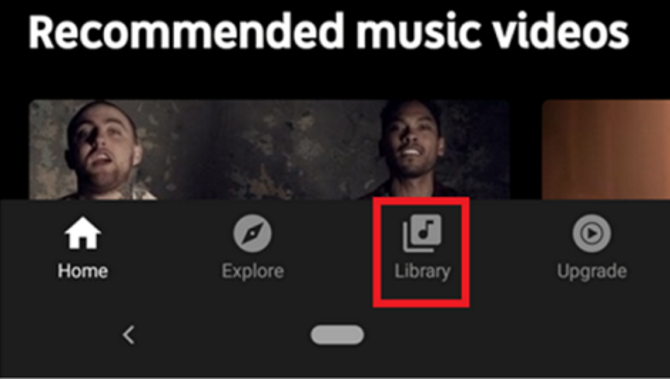
A continuación, elija la opción Canciones para ver toda su música de diferentes artistas. Al igual que en su computadora, tendrá una opción de YouTube Music y una opción de Subidas . Seleccione el último.
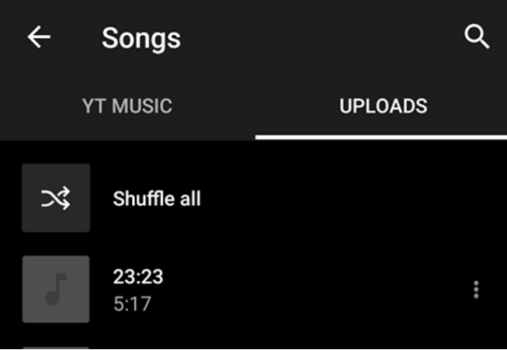
Para administrar la canción elegida, haga clic en el menú de tres puntos a la derecha de la canción. Puede elegir, entre otras opciones, Reproducir siguiente , Agregar a la cola , Agregar a lista de reproducción o Eliminar canción .
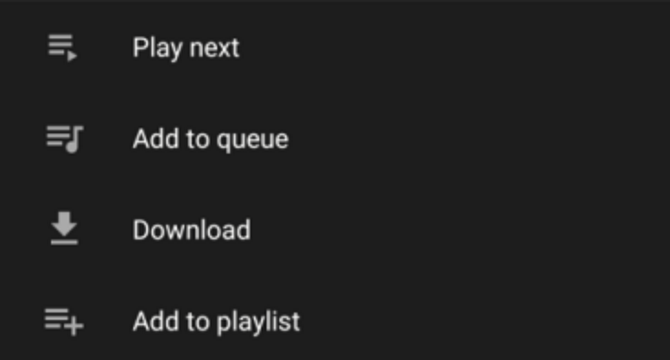
Cómo ordenar tus álbumes en YouTube Music
La aplicación YouTube Music para Android e iOS te brinda la posibilidad de ordenar tus álbumes y listas de reproducción. Google está muy interesado en organizar tu música en orden cronológico inverso ("agregado recientemente"), y este también es el método predeterminado con YouTube Music.
Sin embargo, cuando tiene una biblioteca grande, esto no es realmente útil. Por lo tanto, YouTube Music ofrece un menú desplegable en las cuatro secciones de la biblioteca ( álbumes , artistas , listas de reproducción y canciones ). Y tiene tres opciones al ordenarlos: agregado recientemente (predeterminado), de la A a la Z y de la Z a la A. Puede cambiar la opción predeterminada yendo a la pestaña Archivos de dispositivo .
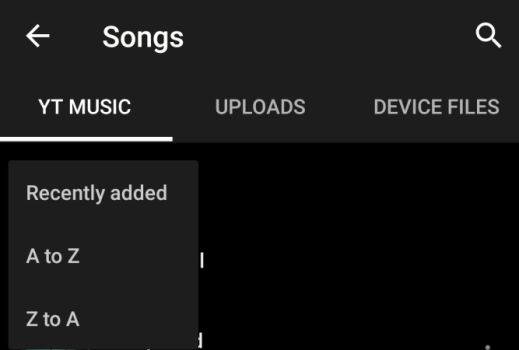
Administra tu música usando listas de reproducción
Una de las mejores formas de organizar su música en cualquier servicio de transmisión es mediante el uso de listas de reproducción, y YouTube Music no es una excepción.
Cómo crear y compartir listas de reproducción en YouTube Music
Tienes una biblioteca de tamaño decente con tus canciones favoritas. Tienes música para hacer ejercicio, música para escuchar cuando estás en el trabajo, etc. Ahora es el momento de organizarlos en listas de reproducción. Hay varias formas de hacerlo. Aquí está el más simple:
Desde cualquier lugar de YouTube Music, toque la portada de la canción que está escuchando o toque el menú de tres puntos . A continuación, seleccione Agregar a lista de reproducción .
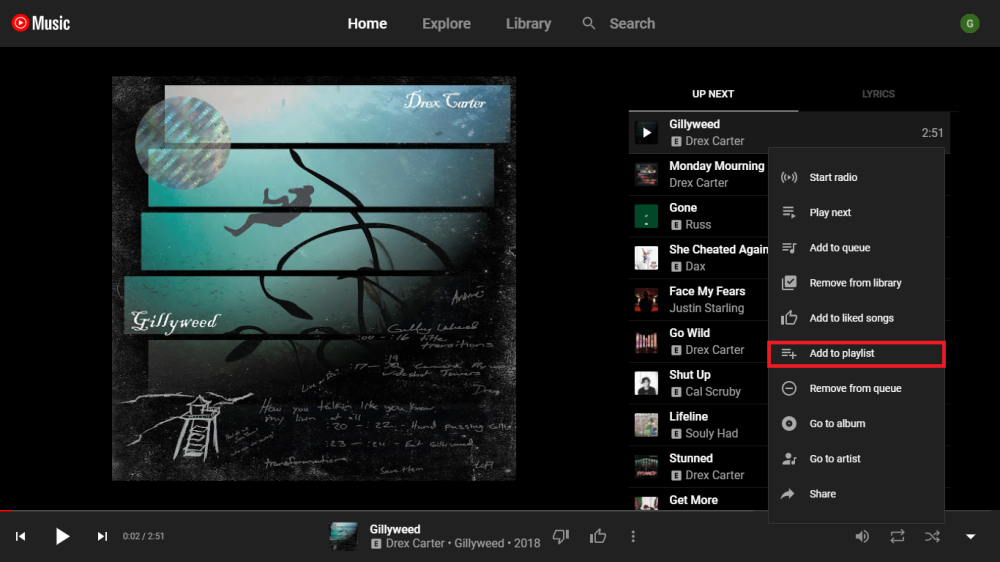
Si cree que crear una lista de reproducción es demasiado trabajo, también puede hacerlo con amigos. Y agregar colaboradores a sus listas de reproducción es fácil.
Primero, vaya a su Biblioteca y seleccione Listas de reproducción (debería ser la primera opción desde la izquierda de su pantalla).
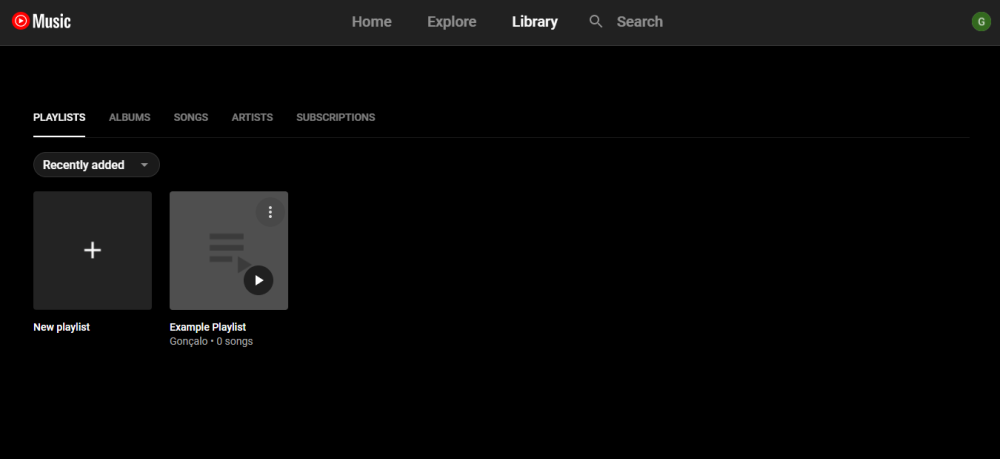
Luego, haga clic en el menú de tres puntos en su lista de reproducción y toque el ícono de lápiz para Editar lista de reproducción . Una vez que seleccione Colaborar , podrá invitar a sus amigos a su lista de reproducción compartiendo el enlace.
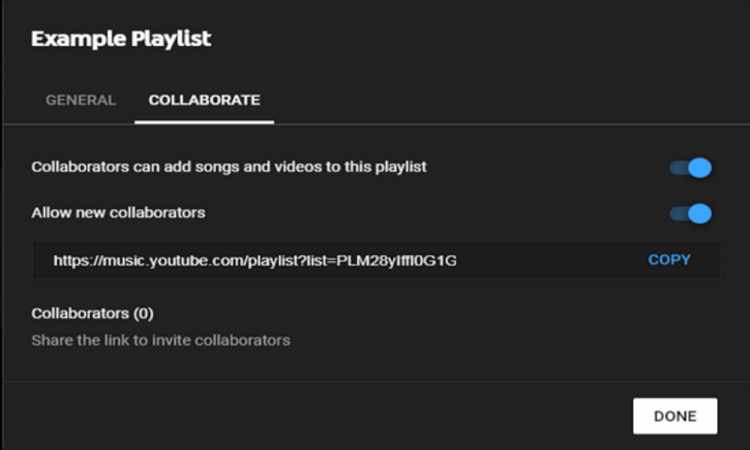
Además, puede escuchar listas de reproducción de otros usuarios de YouTube Music. Esto le permite explorar las listas de reproducción de música pública de otros oyentes y cargar videos musicales desde sus páginas de perfil.
Esto es muy útil si encuentra a alguien que coincida con su gusto musical, por ejemplo. Para encontrar una lista de reproducción de otro usuario, haga clic en el nombre de usuario del creador de la lista de reproducción en la página de la lista de reproducción. Luego, elija Agregar lista de reproducción a la biblioteca .
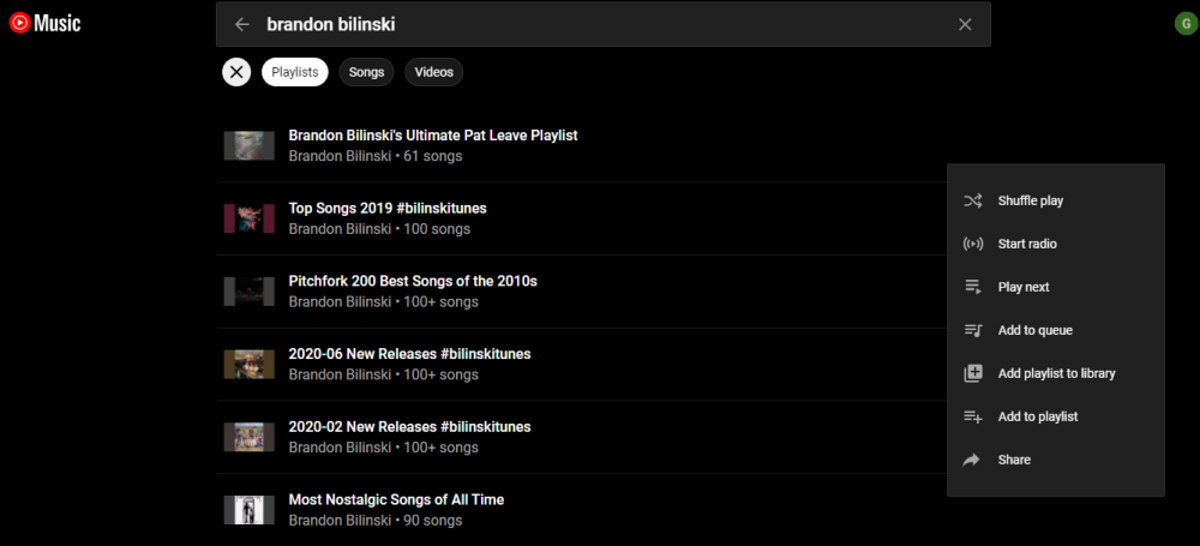
Cómo editar listas de reproducción en YouTube Music
Para editar una lista de reproducción que ha creado, diríjase a Listas de reproducción de su biblioteca . A continuación, haga clic en la miniatura de la lista de reproducción que desea editar.
Desde aquí, ahora puede cambiar el título de su lista de reproducción, agregar una descripción o cambiar la configuración de privacidad. También puede reordenar las canciones soltándolas y arrastrándolas a su orden preferido.
Garantizar que aproveches al máximo la música de YouTube
La decisión de Google de cerrar Google Play Music a favor de YouTube Music no fue bien recibida por muchas personas. Sin embargo, con YouTube Music aquí para quedarse, debes asegurarte de aprovecharlo al máximo.
Poder cargar y administrar tu música es un buen comienzo, y crear una selección de listas de reproducción también ayudará. Y esperamos que este artículo le haya ayudado a hacer precisamente eso. Especialmente si eres nuevo en YouTube Music.
